Excel中表格进行求和的操作方法
excel表格求和的计算过程
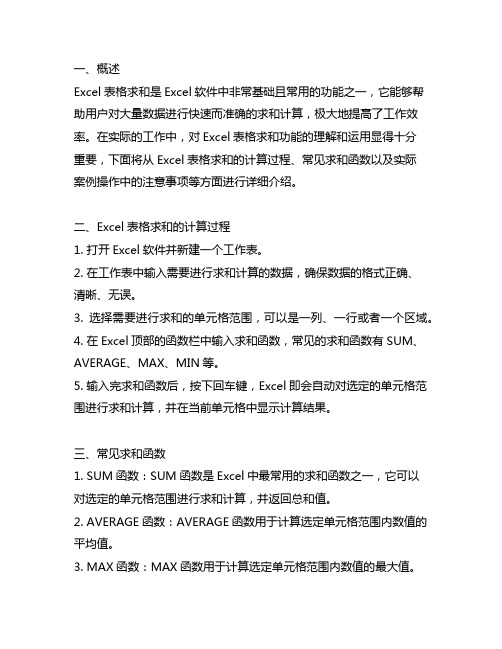
一、概述Excel表格求和是Excel软件中非常基础且常用的功能之一,它能够帮助用户对大量数据进行快速而准确的求和计算,极大地提高了工作效率。
在实际的工作中,对Excel表格求和功能的理解和运用显得十分重要,下面将从Excel表格求和的计算过程、常见求和函数以及实际案例操作中的注意事项等方面进行详细介绍。
二、Excel表格求和的计算过程1. 打开Excel软件并新建一个工作表。
2. 在工作表中输入需要进行求和计算的数据,确保数据的格式正确、清晰、无误。
3. 选择需要进行求和的单元格范围,可以是一列、一行或者一个区域。
4. 在Excel顶部的函数栏中输入求和函数,常见的求和函数有SUM、AVERAGE、MAX、MIN等。
5. 输入完求和函数后,按下回车键,Excel即会自动对选定的单元格范围进行求和计算,并在当前单元格中显示计算结果。
三、常见求和函数1. SUM函数:SUM函数是Excel中最常用的求和函数之一,它可以对选定的单元格范围进行求和计算,并返回总和值。
2. AVERAGE函数:AVERAGE函数用于计算选定单元格范围内数值的平均值。
3. MAX函数:MAX函数用于计算选定单元格范围内数值的最大值。
4. MIN函数:MIN函数用于计算选定单元格范围内数值的最小值。
四、实际案例操作中的注意事项1. 数据格式的准确性:在进行Excel表格求和计算时,务必确保所选定的单元格范围内的数据格式正确,且数据无误。
2. 公式的输入准确性:在输入求和函数时,要确保公式的语法正确,避免因为输入错误而导致计算结果出现问题。
3. 检查计算结果的准确性:在进行求和计算后,要对计算结果进行检查,确保计算结果的准确性和可信度。
五、总结Excel表格求和是Excel软件中非常基础且常用的功能之一,通过本文对Excel表格求和的计算过程、常见求和函数以及实际案例操作中的注意事项等方面的介绍,相信读者对Excel表格求和功能有了更深入的了解。
excel中重复项求和的方法
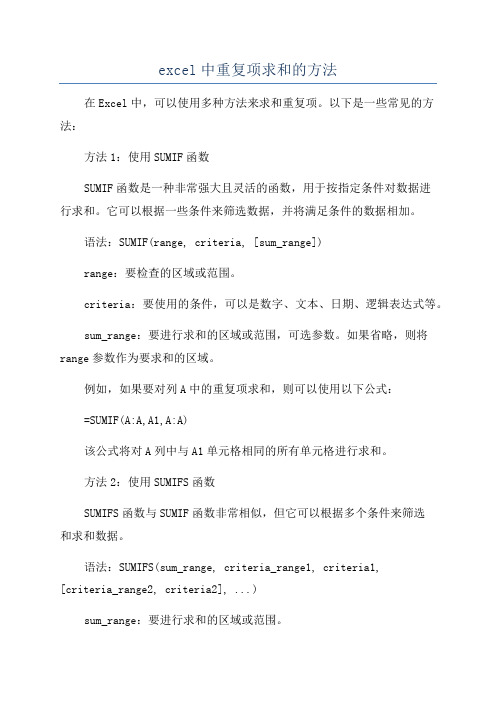
excel中重复项求和的方法在Excel中,可以使用多种方法来求和重复项。
以下是一些常见的方法:方法1:使用SUMIF函数SUMIF函数是一种非常强大且灵活的函数,用于按指定条件对数据进行求和。
它可以根据一些条件来筛选数据,并将满足条件的数据相加。
语法:SUMIF(range, criteria, [sum_range])range:要检查的区域或范围。
criteria:要使用的条件,可以是数字、文本、日期、逻辑表达式等。
sum_range:要进行求和的区域或范围,可选参数。
如果省略,则将range参数作为要求和的区域。
例如,如果要对列A中的重复项求和,则可以使用以下公式:=SUMIF(A:A,A1,A:A)该公式将对A列中与A1单元格相同的所有单元格进行求和。
方法2:使用SUMIFS函数SUMIFS函数与SUMIF函数非常相似,但它可以根据多个条件来筛选和求和数据。
语法:SUMIFS(sum_range, criteria_range1, criteria1,[criteria_range2, criteria2], ...)sum_range:要进行求和的区域或范围。
criteria_range1:要应用第一个条件的区域或范围。
criteria1:要使用的第一个条件。
criteria_range2, criteria2:可选参数,用于应用第二个条件。
例如,如果要对列A中的重复项(满足条件B1)求和,则可以使用以下公式:=SUMIFS(A:A,B:B,B1)该公式将对满足条件B1的所有单元格进行求和。
方法3:使用PivotTable(数据透视表)数据透视表是一种强大的分析工具,可以对数据进行汇总和分析,并可轻松地对重复项求和。
步骤如下:1.选择要操作的数据范围。
2. 在Excel菜单中,选择“插入” > “数据透视表”。
3.在弹出的对话框中,选择数据源和位置,然后点击“确定”。
4.在数据透视表字段列表中,将要求和的字段拖放到“值”区域。
如何在Excel中进行条件求和

如何在Excel中进行条件求和Excel是一款功能强大的电子表格软件,广泛应用于各个领域。
在Excel中,条件求和是一项非常常见的操作,可以帮助我们根据特定条件对数据进行求和。
下面,我们将介绍几种在Excel中进行条件求和的方法。
一、使用SUMIF函数SUMIF函数是Excel中最常用的条件求和函数之一。
它可以根据指定的条件对指定范围内的数值进行求和。
其基本语法如下:SUMIF(范围, 条件, 求和范围)其中,范围表示需要判断的区域,条件表示需要满足的条件,求和范围表示需要求和的区域。
例如,我们有一个销售数据表格,其中A列为产品名称,B列为销售额。
我们想要求出销售额大于等于1000的产品的总销售额,可以使用如下公式:=SUMIF(B:B, ">=1000", C:C)这个公式的意思是,在B列中找到销售额大于等于1000的数据,并将对应的C列的数值进行求和。
二、使用SUMIFS函数除了SUMIF函数,Excel还提供了SUMIFS函数,它可以根据多个条件对指定范围内的数值进行求和。
其基本语法如下:SUMIFS(求和范围, 条件范围1, 条件1, 条件范围2, 条件2, ...)其中,求和范围表示需要求和的区域,条件范围1、条件1、条件范围2、条件2等表示需要判断的区域和条件。
例如,我们有一个销售数据表格,其中A列为产品名称,B列为销售额,C列为销售地区。
我们想要求出销售额大于等于1000且地区为“华东”的产品的总销售额,可以使用如下公式:=SUMIFS(B:B, B:B, ">=1000", C:C, "华东")这个公式的意思是,在B列中找到销售额大于等于1000且C列中地区为“华东”的数据,并将对应的B列的数值进行求和。
三、使用IF函数结合SUM函数除了SUMIF和SUMIFS函数,我们还可以使用IF函数结合SUM函数来进行条件求和。
excel 中 单元格中文字相加的方法

excel 中单元格中文字相加的方法在Excel中,有多种方法可以对单元格中的文字进行相加操作。
下面将介绍三种常用的方法。
1. 使用 CONCATENATE 函数:CONCATENATE 函数可用于将多个文本项连接在一起。
它的语法如下:=CONCATENATE(text1, [text2], [text3], ...)你可以按照需要,将需要相加的文字依次作为函数的参数传入。
例如,若要将 A1 单元格和 B1 单元格中的文字相加,可使用以下公式:=CONCATENATE(A1, B1)2. 使用 & 符号:在Excel中,可以使用 & 符号将多个文本项连接在一起。
它的语法如下:=text1 & [text2] & [text3] & ...同样地,你可以按照需要,将需要相加的文字用 & 符号连接起来。
例如,若要将 A1 单元格和 B1 单元格中的文字相加,可使用以下公式:=A1 & B13. 使用 TEXTJOIN 函数(仅适用于Office 365订阅用户):TEXTJOIN 函数可用于连接多个文本项,并可定义用于分隔它们的分隔符。
它的语法如下: =TEXTJOIN(delimiter, ignore_empty, text1, [text2], [text3], ...)delimiter 代表分隔符,ignore_empty 是一个逻辑值,用于决定是否忽略空白单元格。
例如,若要将 A1 到 B1 单元格中的文字用逗号分隔并相加,可使用以下公式:=TEXTJOIN(",", TRUE, A1:B1)以上是在Excel中实现单元格中文字相加的三种常用方法。
你可以根据具体的需求选择适合的方法进行使用。
Excel多条件求和的三种方法
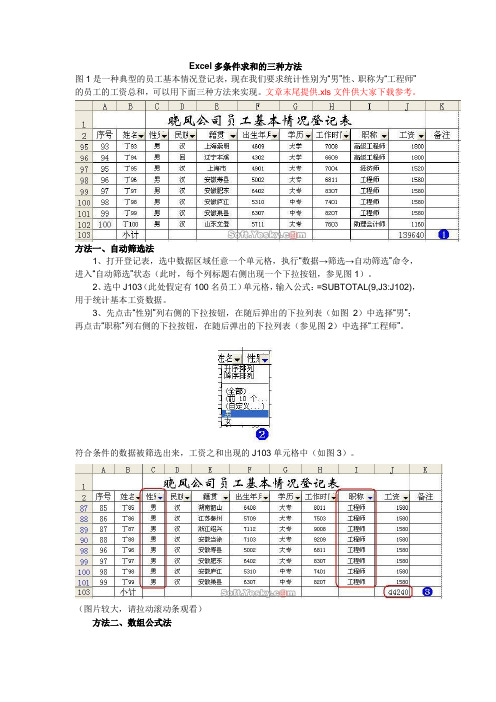
Excel多条件求和的三种方法图1是一种典型的员工基本情况登记表,现在我们要求统计性别为“男”性、职称为“工程师”的员工的工资总和,可以用下面三种方法来实现。
文章末尾提供.xls文件供大家下载参考。
方法一、自动筛选法1、打开登记表,选中数据区域任意一个单元格,执行“数据→筛选→自动筛选”命令,进入“自动筛选”状态(此时,每个列标题右侧出现一个下拉按钮,参见图1)。
2、选中J103(此处假定有100名员工)单元格,输入公式:=SUBTOTAL(9,J3:J102),用于统计基本工资数据。
3、先点击“性别”列右侧的下拉按钮,在随后弹出的下拉列表(如图2)中选择“男”;再点击“职称”列右侧的下拉按钮,在随后弹出的下拉列表(参见图2)中选择“工程师”。
符合条件的数据被筛选出来,工资之和出现的J103单元格中(如图3)。
(图片较大,请拉动滚动条观看)方法二、数组公式法打开登记表,选中保存统计结果数值的单元格(如J104),输入公式:=SUM((C3:C102="男")*(I3:I102="工程师")*(J3:J102)),输入完成后,按下“Ctrl+Shift+Enter”组合键确认公式即可。
注意:这是一个数组公式,输入完成后,不能直接用“Enter”键进行确认,需要用“Ctrl+Shift+Enter”组合键进行确认,确认完成后,公式两端出现一对数组公式标志、一对大括号({},如图4)。
方法三、条件求和向导法1、打开登记表,执行“工具加载宏”命令,打开“加载宏”对话框(如图5),选中“条件求和向导”选项,按下“确定”按钮,然后按提示操作加载“条件求和向导”功能。
注意:第一次使用这个功能时,需要加载的,以后就可以直接使用了;在加载这一功能时,需要用到Office的安装盘。
2、执行“工具→向导→条件求和”命令,打开“条件求和向导—4步骤之一”对话框(如图6),在“请输入需要进行求和计算的区域……”下面的方框中输入:$A$2:$J$102,按下“下一步”按钮。
excel表格中如何求和,求差,求积,求商
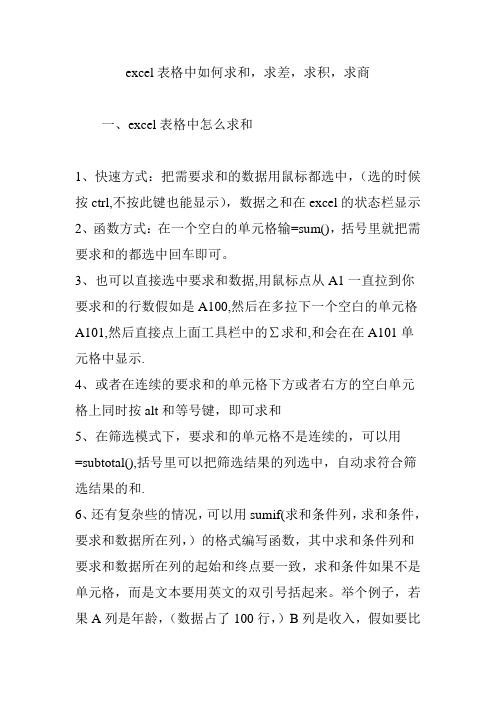
excel表格中如何求和,求差,求积,求商一、excel表格中怎么求和1、快速方式:把需要求和的数据用鼠标都选中,(选的时候按ctrl,不按此键也能显示),数据之和在excel的状态栏显示2、函数方式:在一个空白的单元格输=sum(),括号里就把需要求和的都选中回车即可。
3、也可以直接选中要求和数据,用鼠标点从A1一直拉到你要求和的行数假如是A100,然后在多拉下一个空白的单元格A101,然后直接点上面工具栏中的∑求和,和会在在A101单元格中显示.4、或者在连续的要求和的单元格下方或者右方的空白单元格上同时按alt和等号键,即可求和5、在筛选模式下,要求和的单元格不是连续的,可以用=subtotal(),括号里可以把筛选结果的列选中,自动求符合筛选结果的和.6、还有复杂些的情况,可以用sumif(求和条件列,求和条件,要求和数据所在列,)的格式编写函数,其中求和条件列和要求和数据所在列的起始和终点要一致,求和条件如果不是单元格,而是文本要用英文的双引号括起来。
举个例子,若果A列是年龄,(数据占了100行,)B列是收入,假如要比较快的方式知道25岁以上的人的收入总和,可以用=sumif(A1:a100,">25",b1:b100)即可二:excel表格如何求差如果想在c列求的a列和b列的差,如下操作:“=B1-A1”),在c单元格中输入:=单元格名称-单元格名称(如:然后按回车键就行了。
如需整行(整列)都要进行减法操作,只需要把鼠标移到该单元格右下角,鼠标指示针会变成“+”号,(填充柄)然后按住鼠标往下(往右)拉到合适的位置就行了。
三:excel表格中的自动求积/自动求商函数和上面的例子一样,如果想在c列求得a列和b列的积,或商,如下:1、在c1输入"=A1*B1",回车,用c1的填充柄向下复制到你想要求积的位置,即可求出A和B列的乘积.在c1输入"=products(A1,B1)",向下复制,也同样可求的乘积.2、在c1将公式改为"=A1/B1",同样如上操作,即可求出你想要的商数,在c1输入"=products(A1/B1)",向下复制,也同样可求出商数积.成行的和成列的,是同样一个道理.。
Excel表格如何进行单个求和以及批量求和操作
Excel表格如何进行单个求和以及批量求和操作Excel表格怎么进行加法计算呢?Excel表格如何进行单个求和以及批量求和操作?下面给大家介绍具体操作方法。
单个求和:
鼠标选中C1单元格,然后在C1单元格中输入“=A1+B1”,输入完毕后安下键盘上回车键即可求出结果。
批量求和:
1、第一步骤使用单个求和将“A1和B1相加,结果在C1中”,也就是上面的单个求和步骤;
2、将鼠标移动到c1单元格的右下角,但鼠标变成黑色十字架形状后单击鼠标左键按住不放,拖动到C12单元格中后放开鼠标。
3、此时,从C1到C12中就是A1~A12和B1~B12中相加的结果了。
提示:以上Excel求和方法适用于各种版本的Excel!
小技巧:
1、首先,将鼠标选中需要存放结果的单元格中,然后单击进入Excel的“公式”选项卡,在“函数库”选项组中单击“自动求和”旁边的下拉按钮,选择“求和”;
2、此时只需按住鼠标左键不放,然后拖动鼠标选中需要相加的单元格,选中完毕后按下键盘上的回车键即可相加完成。
以上步骤便是Excel求和操作的一些步骤,用户可以根据实际情况确定使用的方法,当然你也可以使用函数来求和,具体函数是:=SUM(A1:B3)。
excel表格怎样进行求和计算
excel表格怎样进行求和计算
在Excel中录入好数据以后经常需要统计数据,在统计数据过程中都需要用到公式运算,其中求和比较广用。
下面是由店铺分享的如何计算excel求和的方法,希望能帮到大家。
计算excel表格求和的方法(一)
1:拖动鼠标,选取要计算的数据
2:在菜单栏点击自动求和图标
3:已经完成了自动计算
计算excel求和的方法(二)
1:先选中要输出计算结果的表格。
在标题栏输入公式,格式为"=sum(d1:d4)"
2:横向格计算也是这种方法。
只要输入两个格的座标点,中间以冒号隔开,回车就可以了。
计算excel求和的方法(三)
1先选中要输出计算结果的表格。
点击求和图标,按“Ctrl”键,用鼠标选中所有需要计算的数字。
2:选中所有需要计算的数字之后回车,不同序列的数字自动计算。
excel单元格内求和公式
excel单元格内求和公式
在Excel中,有多种方法可以在单元格内进行求和操作,以下是其中几种常用的方法:
方法一:使用SUM函数进行求和
1. 点击一个空白的单元格,输入“=sum(”;或者点击单元格上方的“fx”,找到sum函数;
2. 在“=sum()”括号里面拉取需要计算的数据,最后点击“Enter”键;
3. 如果不记得sum这个单词的话,可以点击单元格上方的“fx”,会弹出一个对话框,在“选择函数”里找出“sum”,点击“确定”;
4. 在数值框里拉取需要获取的数据,如果所有数据都需要用的话,直接在一个数值框里拉取全部数据即可,最后点击“确定”;
5. 点击运用函数计算出来的数值,会显示出所计算的数据来源,方便日后查看。
方法二:鼠标拖拉计算
1. 选中输入公式的单元格,将鼠标放到单元格右下角出现一个“+”;
2. 点中向下拉,拉到第几行就在第几行执行这个公式,实现多行多列求和。
方法三:使用SUMIF或SUMIFS函数进行条件求和
SUMIF函数用于单条件求和,其语法结构为:=Sumif(条件范围,条件,求和范围)。
当“条件范围”和“求和范围”相同时,“求和范围”也可以省略。
SUMIFS函数用于多条件求和,其语法结构为:=Sumifs(求和范围,条件1范围,条件1,条件2范围,条件2……条件N范围,条件N)。
以上就是在Excel单元格内进行求和的几种常用方法,可以根据实际需求选择合适的方法进行操作。
excel表格竖列求和的方法
一、利用SUM函数求和在Excel表格中,我们经常需要对一列或多列的数据进行求和。
这时,最方便的方法就是使用Excel提供的SUM函数来进行求和运算。
1. 简单的单列求和假设我们有一个包含1到10的数字的列,我们需要对这些数字进行求和。
我们可以通过以下步骤来实现:在一个空白单元格中输入“=SUM(”,然后选中需要求和的数字列,最后输入“)”并按下回车键即可得到求和的结果。
2. 多列求和如果我们需要对多列数据进行求和,同样可以使用SUM函数。
如果我们有两列分别为A列和B列,我们需要对这两列数据进行求和,可以通过以下步骤来实现:在一个空白单元格中输入“=SUM(”,然后依次选中A列和B列中需要求和的数字范围,最后输入“)”并按下回车键即可得到两列数据的求和结果。
二、利用快捷键进行求和除了使用SUM函数之外,我们还可以通过快捷键来实现求和的操作。
下面介绍一种常用的快捷键方法:1. 单列求和快捷键在需要进行求和的列的最底部,选中空白单元格,然后按下“Alt + =”这个快捷键,Excel会自动识别并求和选中范围内的数字。
2. 多列求和快捷键如果需要对多列数据进行求和,可以先选中需要求和的范围,然后按下“Alt + =”这个快捷键,Excel同样会自动识别并求和选中的多列数据。
三、利用数据透视表进行求和除了上述方法外,还可以利用Excel提供的数据透视表功能来实现对数据的求和操作。
下面是使用数据透视表进行求和的步骤:1. 创建数据透视表在Excel菜单栏中选择“插入”-“数据透视表”,然后选择需要进行求和的数据范围和放置数据透视表的位置,点击确定即可创建数据透视表。
2. 对数据进行求和在数据透视表中,将需要进行求和的字段拖拽到“值”区域,Excel会自动对这些数据进行求和,并在数据透视表中显示求和的结果。
四、利用宏进行批量求和如果需要对多个Excel表格中的数据进行求和,可以利用Excel提供的宏功能来批量实现求和操作。
- 1、下载文档前请自行甄别文档内容的完整性,平台不提供额外的编辑、内容补充、找答案等附加服务。
- 2、"仅部分预览"的文档,不可在线预览部分如存在完整性等问题,可反馈申请退款(可完整预览的文档不适用该条件!)。
- 3、如文档侵犯您的权益,请联系客服反馈,我们会尽快为您处理(人工客服工作时间:9:00-18:30)。
Excel中表格进行求和的操作方法
第1步:正常启动Excel,或双击自己的Excel文档。
第2步:选中需要显示求和后所显示结果的单元格。
第3步:选中需要显示的单元格之后,单击插入函数图标。
第4步:在打开的插入函数窗口中找到“SUM”求和函数并单击选中,然后单击“确定”按扭。
第5步:在打开的SUM求和参数参数窗口中找到“Number1”后面的图标并单击。
第6步:单击鼠标左键不要松开,框选中自己需要求和函数求和的某一列或是某一区域,选择完毕之后按键盘中的回车键。
再次回到Excel求和函数参数窗口,单击确定或按键盘中的回车键进行确认。
